„Der 256 GB-Speicher meines iPhones ist fast voll und ich möchte meine Videos auf meinen Computer übertragen. Gibt es eine praktikable Möglichkeit, die Originalvideos zu übertragen?“
Wenn Ihr iPhone-Speicher voller wertvoller Videos ist oder Sie diese einfach sichern möchten, ist die Übertragung auf Ihren Computer eine kluge Entscheidung. Diese Anleitung erklärt, wie Sie Videos mit 6 effektiven Methoden vom iPhone auf den Computer übertragen. So können Sie Ihre Videos ganz einfach übertragen.

Wenn Sie Videos am besten vom iPhone auf den PC übertragen möchten, probieren Sie den iPhone Data Manager aus. Diese Software lädt alle Ihre iPhone-Videos und zeigt sie auf der Benutzeroberfläche an. Sie können sie auswählen und ohne Auflösungsverlust auf Ihren PC oder Mac übertragen.
- Übertragen Sie Videos effektiv per USB von einem iPhone auf einen Computer.
- Zeigen Sie die Miniaturansichten Ihrer iPhone-Videos auf der Benutzeroberfläche an.
- Übertragen Sie Ihre Videos mit Originalauflösungen und -formaten.
- Unterstützt die Übertragung Ihrer Fotos , Musik, Kontakte, Textnachrichten und mehr von einem iOS-Gerät auf einen Computer.
- Ermöglicht das Importieren von Kontakten, Kalendern, E-Books, Lesezeichen usw. von einem Computer auf ein iPhone.
- Sichern Sie iPhone-Daten problemlos auf einem Computer .
- Hohe Kompatibilität mit iOS 5.0 und höher, einschließlich iOS 26 und iPadOS 26, sodass die meisten iOS-Geräte unterstützt werden.
Laden Sie den iPhone Data Manager herunter.
Schritt 1: Nach dem Download können Sie die iPhone Data Manager-Software direkt auf Ihrem Computer installieren. Verbinden Sie anschließend Ihr iPhone per USB mit dem Computer.
Schritt 2: Entsperren Sie Ihr iPhone und klicken Sie auf „ Diesem Computer vertrauen “, wenn Sie dazu aufgefordert werden. Anschließend sehen Sie die unten dargestellte Verbindungsoberfläche.

Schritt 3: Wählen Sie die Option „ Videos “. Sie können Ihre iPhone-Videos auf dem Computer ansehen. Wählen Sie anschließend die zu übertragenden Videos aus, klicken Sie im Menü auf „ Exportieren “ und wählen Sie einen Ordner auf Ihrem Computer zum Speichern der Videos.
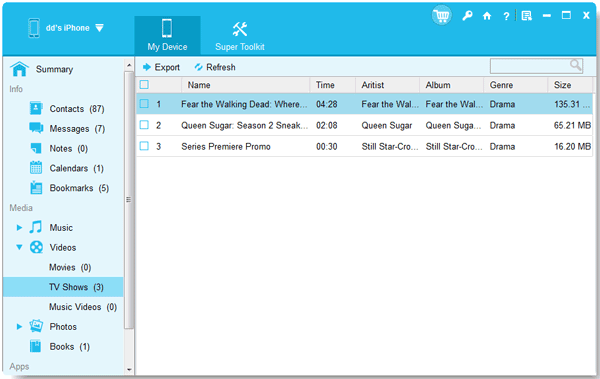
Weiterlesen: Haben Sie Probleme, Videos von Ihrem iPhone auf ein Android-Gerät zu senden ? Sie können diese Lösungen ausprobieren.
iCloud Photos ist Apples Cloud-Dienst, der Ihre Fotos und Videos geräteübergreifend synchronisiert. Dies ist eine praktische drahtlose Methode, sofern Sie über ausreichend iCloud-Speicher verfügen. Sie können Ihre Videos jedoch nicht ausschließlich mit iCloud synchronisieren.
Schritt 1: Gehen Sie auf Ihrem iPhone zu Einstellungen > „ [Ihr Name] “ > „ iCloud “ > „ Fotos “ und aktivieren Sie „ Dieses iPhone synchronisieren “ oder „ iCloud-Fotos “. Stellen Sie sicher, dass „ Originale herunterladen und behalten “ ausgewählt ist, wenn Sie Videos in voller Auflösung auf Ihrem Gerät speichern möchten.

Schritt 2: Gehen Sie auf Ihrem PC zur iCloud-Fotos-Website und melden Sie sich mit Ihrer Apple-ID an.
Schritt 3: Klicken Sie nach der Anmeldung auf „ Fotos “, suchen Sie die gewünschten Videos und laden Sie sie auf Ihren Computer herunter.

Tipps: Sie können Ihre Fotos von iCloud auf ein Android-Gerät herunterladen . Öffnen Sie die App, um die Methoden zu erfahren.
Für Windows-Nutzer bietet der Datei-Explorer eine einfache Plug-and-Play-Methode zum Übertragen von Videos, sodass Ihr iPhone wie eine Digitalkamera funktioniert. Mac-Nutzer können übrigens mit Image Capture Ihre iPhone-Videos und -Fotos auf Ihren Mac-Computer importieren.
Schritt 1: Verbinden Sie Ihr iPhone über ein USB-Kabel mit Ihrem PC. Tippen Sie auf Ihrem iPhone auf „ Diesem Computer vertrauen “ und geben Sie Ihren Passcode ein.
Schritt 2: Öffnen Sie auf Ihrem PC den Datei-Explorer (drücken Sie dazu die Windows-Taste + E). Ihr iPhone sollte unter „ Dieser PC “ als tragbares Gerät angezeigt werden, oft mit dem Namen „ Apple iPhone “. Doppelklicken Sie darauf.
Schritt 3: Doppelklicken Sie auf „ Interner Speicher “ und öffnen Sie anschließend den Ordner „ DCIM “. Darin finden Sie verschiedene Unterordner (z. B. 100APPLE, 101APPLE), die Ihre Fotos und Videos enthalten.
Schritt 4: Suchen Sie die Videos, die Sie übertragen möchten, wählen Sie sie aus und kopieren Sie sie (Strg + C) und fügen Sie sie (Strg + V) in den gewünschten Ordner auf Ihrem PC ein.
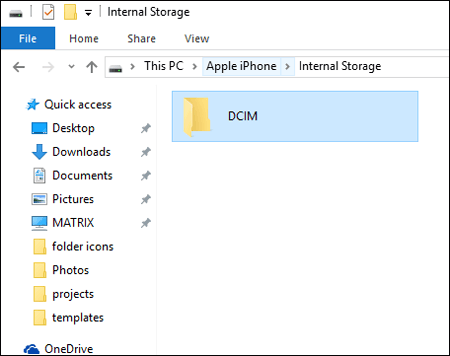
Die Microsoft Fotos-App in Windows 10/11 bietet eine benutzerfreundliche Oberfläche zum Importieren von Fotos und Videos von verbundenen Geräten. So können Sie diese Funktion nutzen, um Ihre Videos von Ihrem iPhone auf Ihren PC zu importieren.
Schritt 1: Verbinden Sie Ihr iOS-Gerät mit Ihrem PC und stellen Sie sicher, dass es dem PC vertraut. Öffnen Sie anschließend die Fotos-App auf Ihrem PC (Sie finden sie im Startmenü).
Schritt 2: Klicken Sie oben rechts in der Fotos-App auf die Schaltfläche „ Importieren “ und wählen Sie „ Von einem USB-Gerät “ aus.
Schritt 3: Die App durchsucht Ihr iPhone nach Fotos und Videos. Deaktivieren Sie alle Elemente, die Sie nicht importieren möchten, und stellen Sie sicher, dass Ihre Videos ausgewählt sind.
Schritt 4: Klicken Sie auf „ Importeinstellungen “, um einen Zielordner auszuwählen, falls Sie ihn ändern möchten. Klicken Sie anschließend auf „ Importieren “, um die Übertragung zu starten.

OneDrive ist Microsofts Cloud-Speicherdienst, ähnlich wie iCloud, mit dem Sie Ihre Dateien von überall synchronisieren und darauf zugreifen können. Dieser Cloud-Dienst bietet Ihnen 5 GB kostenlosen Cloud-Speicherplatz. Wenn Sie große Videos übertragen möchten, reicht dieser möglicherweise nicht aus.
Schritt 1: Laden Sie die OneDrive-App aus dem App Store auf Ihr iPhone herunter und installieren Sie sie. Öffnen Sie die OneDrive-App und melden Sie sich mit Ihrem Microsoft-Konto an.
Schritt 2: Tippen Sie unten auf dem Bildschirm auf das Symbol „ + “ (Hinzufügen) und klicken Sie auf „ Hochladen “ und dann auf „ Fotos und Videos “. Wählen Sie die Videos aus, die Sie hochladen möchten, und tippen Sie auf „ Fertig “ oder „ Hochladen “.
Schritt 3: Öffnen Sie auf Ihrem Computer einen Webbrowser und rufen Sie onedrive.live.com auf. Melden Sie sich mit demselben Microsoft-Konto an. Ihre hochgeladenen Videos sind dort verfügbar. Sie können sie dann auf Ihren Computer herunterladen.

Im App Store sind verschiedene Apps von Drittanbietern für die drahtlose Übertragung verfügbar, die die Videoübertragung über Ihr WLAN ermöglichen und so Kabel überflüssig machen. Beispiele hierfür sind die App „Wireless Transfer“ oder ähnliche Apps. Sie müssen die App jedoch vorab kaufen, um sie auf Ihrem Gerät zu installieren.
Schritt 1: Kaufen und installieren Sie die Wireless Transfer-App auf Ihrem iPhone und stellen Sie dann sicher, dass beide Geräte mit demselben WLAN-Netzwerk verbunden sind.
Schritt 2: Starten Sie die App auf Ihrem iPhone. Die App stellt Ihnen in der Regel eine IP-Adresse oder einen QR-Code zur Verfügung. Diese IP-Adresse ist der Schlüssel zur Verbindung Ihres PCs mit Ihrem iPhone.
Schritt 3: Öffnen Sie auf Ihrem PC einen beliebigen Standard-Webbrowser und geben Sie die IP-Adresse in den Browser Ihres PCs ein. Drücken Sie die Eingabetaste .
Schritt 4: Der Browser Ihres PCs sollte nun eine Oberfläche anzeigen, die der Foto- und Videobibliothek Ihres iPhones ähnelt. Normalerweise werden Ihnen Miniaturansichten Ihrer Fotos und Videos angezeigt. Navigieren Sie zu den gewünschten Videos und wählen Sie sie aus. Speichern Sie sie anschließend auf Ihrem PC.
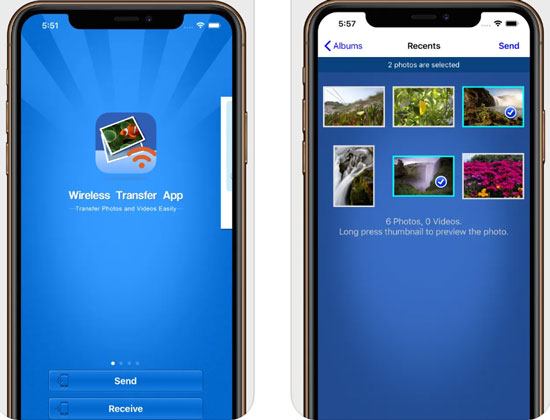
F1: Wie bekomme ich große Videos von meinem iPhone?
Große Videos vom iPhone zu übertragen, kann etwas knifflig sein, ist aber durchaus machbar. Mit einem USB-Kabel und dem Datei-Explorer (für Windows) oder Image Capture (für Mac) können Sie große Videos vom iPhone auf Ihren Computer übertragen. Für eine effizientere Nutzung können Sie die Software iPhone Data Manager aus Teil 1 verwenden. Dieses Tool eignet sich gut für die Übertragung großer Dateien.
F2: Kann ich meine Videos per AirDrop von meinem iPhone auf meinen Computer übertragen?
Ja, Sie können AirDrop verwenden, um Videos von Ihrem iPhone auf einen Mac-Computer zu übertragen, jedoch nicht direkt auf einen Windows-PC. AirDrop wurde speziell für Apple-Geräte entwickelt und ermöglicht daher den nahtlosen Datentransfer zwischen iPhones , iPads und Macs.
Hier sind die Schritte:
F3: Warum werden einige Videos nicht vom iPhone auf den Computer übertragen?
Im Allgemeinen gibt es folgende Gründe:
Mit diesen verschiedenen Methoden stehen Ihnen mehrere zuverlässige Optionen zur Verfügung, um Ihre wertvollen Videos vom iPhone auf den Computer zu übertragen. Wenn Sie die Offline-Videoübertragung bevorzugen, können Sie den Datei-Explorer verwenden. Wenn Sie ein umfassendes und werbefreies Übertragungstool wünschen, ist der iPhone Data Manager eine hervorragende Option. Welche Methode Sie verwenden, hängt von Ihren Präferenzen ab.
Verwandte Artikel
Wie kann ich Fotos drahtlos von Android auf das iPhone übertragen? [Gelöst]
So erhalten Sie iPhone-Textnachrichten unter Windows 10 oder 11 mit 4 Methoden (Gelöst)
So übertragen Sie Kontakte von Android auf das iPhone [Reibungsloser Übergang]
Effektives Senden von Videos vom Android-Telefon zum iPhone
Urheberrecht © samsung-messages-backup.com Alle Rechte vorbehalten.